win10笔记本一盖上就黑屏怎么解决【图文教程】
发布时间:2016-05-11 15:49:37 浏览数:
win10系统的笔记本一盖上,当我们再打开的时候,电脑就会处于黑屏状态,需要按键或者开机才能打开页面。用户觉得很麻烦,那么可以设置笔记本合上盖子不休眠的状态,不管我们盖不盖上盖子,系统都将处于正常使用状态。就可以解决win10笔记本一盖上就黑屏的问题了。
win10笔记本一盖上就黑屏的解决方法:
1、按下键盘“Windows+X”组合键,从屏幕左下角的菜单中选择“控制面板”)打开控制面板程序;
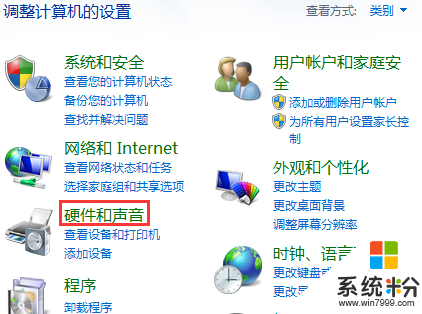
2、在控制面板主页中,选择“硬件与声音”,在弹出的窗口中点击“电源选项”;
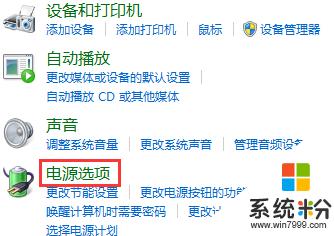
3、在界面左侧选择“关闭盖子的功能”;
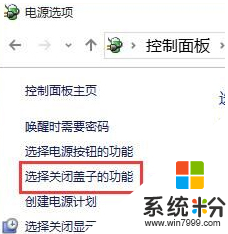
4、系统设置下方可以看到“关闭盖子时”选项的下拉菜单,在下拉菜单中,我们可以选择睡眠、休眠、关机或者不采取任何操作,另外“用电池”和“接通电源”时的状态是分开设置的,我们可以按情况进行设定,如果不想盒盖黑屏的话选择“不采取任何操作”,然后点击“保存修改”即可完成。
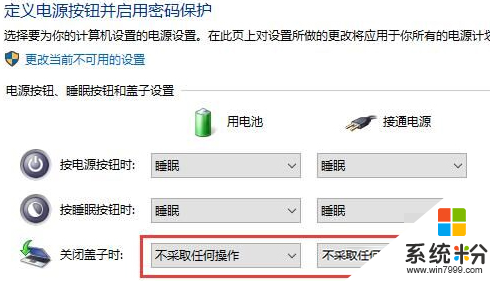
设置Win10笔记本关闭盖子不休眠的方法就这么简单,大家再也不用担心Win10笔记本合盖后就黑屏了。